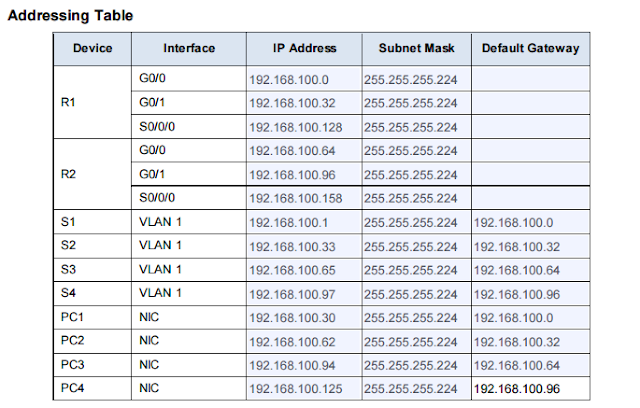Subnetting IPv4
Heute geht es in meinem Blog um Subnetting. Um mir Folgen zu können, kann man unter Cisco die Übung 8.1.4.7 machen. Anhand meiner Tipps kann die Übung kinderleicht werden.1.) Netzaufbau
In dieser Übung muss man nicht selbst denn Netzwerkaufbau erstellen, da unter Cisco dieser schon fix fertig ist. Die Datei, die dort vorhanden ist, muss man nur mehr öffnen und dann kann es schon losgehen. Auf Abbildung 1 kann man die Struktur des Netzwerkes sehen.
2.) Fragebogen ausfüllen
Am Übungszettel werden Fragen beantwortet. Mit Hilfe der Skizze sollte dies kein Problem darstellen. Danach erfolgt ein kleines Rechenbeispiel welches dann auch zu lösen ist.
Wenn man die Fragen nicht versteht, würde es nicht schaden wenn man in Internet nach online Wörterbüchern sucht. Die meisten Fragen sind aber verständlich.
3.) Subnet Tabel
Das heißt so viel wie eine Subnetadresse zu vergeben. Hier wird eine Subnet Adresse, erste und letzte Hostadresse und Broadcast Adresse vergeben. Diese Adressen werden in eine Tabelle eingetragen. Wie man diese Adressen berechnet wird in den anderen Blogs gezeigt.
4.) Address Tabel
Anhand der Subnet Tabel kann man nun die wichtigsten Adressen in die Adressierungstabelle einfügen. Denn um die Geräte zu konfigurieren, muss man die jeweiligen Adressen mit Subnetmasken wissen. Diese werden mit Hinweisen in die Tabelle eingetragen. Siehe Abbildung 4.
5.) Die gewünschten Geräte konfigurieren.
In der Aufgabenstellung steht zum Schluss geschrieben, dass man die Geräte noch konfigurieren muss. Deswegen musste man diese Adressen in die Tabelle einfügen, damit man später ohne Probleme los starten kann. Wie man generell ein Gerät konfiguriert, wird in meinen anderen Blogs schon oft beschrieben. Wenn nötig, sollte man sich bei den anderen Blogeinträgen schlau machen, wie die Konfiguration erfolgt.
Router:
-ena
-conf t
-int gi 0/0
-int gi 0/1
-ip address 192.168.100.0 255.255.255.224
-ip address 192.168.100.32 255.255.255.224
-no shutdown
-exit
Switch:
-ena
-conf t
-int vlan 1
-ip address 192.168.100.65 255.255.255.224
PC:
Um den Pc zu konfigurieren, muss man unter IP Configuration die Adressen eingeben. Dafür muss man die Befehle nicht in das Terminal hinein schreiben.
Man kann zum Schluss noch überprüfen, ob man alles richtig gemacht hat und wie viele Punkte man erreicht hat. Außerdem kann man auch nachschauen ob etwas nicht geklappt hat.